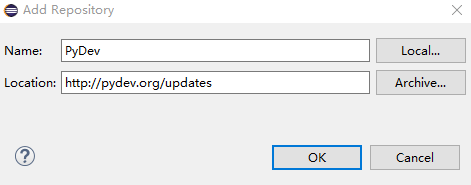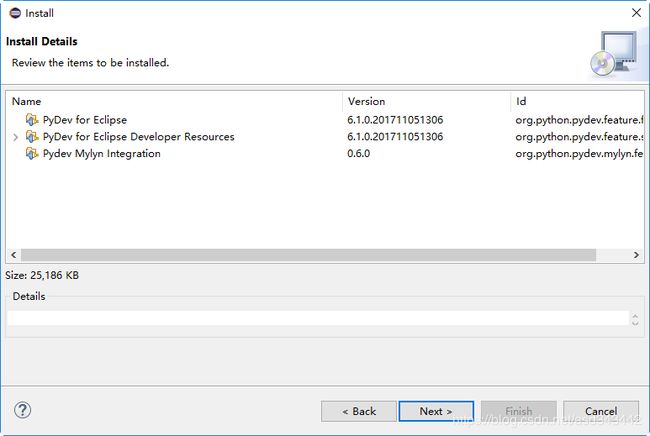使用Eclipse开发Python(2)
1.2.3 安装PyDev插件
在安装PyDev插件之前需要先确保已经安装了Python,然后按照如下所示的步骤安装PyDev插件。
(1)打开Eclipse,依次单击顶部菜单中的Help->Install New Software选项,弹出的“Install”对话框界面。如图1-1所示。
图1-1 “Install”对话框界面
(2)单击“Add”按钮,在弹出的“Add Repository”界面设置安装插件的标签名和URL地址。其中将“Name”可以随意设置,例如设置为“Pydev”。但是“Location”必须设置为:http://pydev.org/updates。如图1-1所示。
图1-1 “Add Repository”界面
(3)单击“OK”按钮后开始获取远程URL地址的安装信息,并在“Install”对话框界面中间位显示获取的插件列表信息。建议勾选所有插件列表信息前面的复选框。如图1-1所示。
图1-1 勾选插件列表信息前面的复选框
(4)单击“Next”按钮后弹出“Install Details”安装详情界面,如图1-1所示。
图1-1 “Install Details”安装详情界面
(5)单击“Next”按钮后弹出“Review Licenses”同意安装协议对话框界面,如图1-1所示。勾选右下角中“I accept…”选项前的单选钮,单击“Finish”按钮开始下载并安装Pydev插件工作,下载过程可能会有一点慢,并且可能需要重启Eclipse,需要读者耐心等待。
图1-1 “Review Licenses”同意安装协议对话框
(6)依次单击Eclipse顶部菜单中的Window > Preferences命令打开“Preferences”界面,在左侧列表中依次选中PyDev> Interpreter>Python Interpreter,然后单击右上角的“Quick Auto-Config”按钮,这样讲自动将当前电脑中安装的Python环境和前面刚安装的“Eclipse+PyDev”环境实现绑定。如果在当前电脑中安装了多个版本的Python环境,则可以多次单击“Quick Auto-Config”按钮实现多次绑定,单击右下角的“Apply and Close”按钮完成绑定功能。如图1-1所示。这个过程有一点慢,也需要读者耐心等待一会。
图1-1 单击“Quick Auto-Config”按钮
注意:如果不进行上面步骤(6)操作,在使用“Eclipse+PyDev”新建Python项目时将会提示“Project interpreter not specified”错误。